首页 > 电脑教程
技术员面对win7系统自动更新重启提示的方案介绍
2021-12-22 12:11:13 电脑教程
今天教大家一招关于win7系统自动更新重启提示的解决方法,近日一些用户反映win7系统自动更新重启提示这样一个现象,当我们遇到win7系统自动更新重启提示这种情况该怎么办呢?我们可以1、首先点击电脑桌面的左下角的“开始”按钮,然后选择运行,在运行对话框中输入“gpedit.msc”,回车确定之后进入本地组策略编辑器; 2、在本地组策略编辑器的窗口左边依次点击展开“计算机配置--管理模板--Windows组件”,在窗口的右侧找到并双击打开“Windows Update”进行配置;下面跟随小编脚步看看win7系统自动更新重启提示详细的解决方法:
1、首先点击电脑桌面的左下角的“开始”按钮,然后选择运行,在运行对话框中输入“gpedit.msc”,回车确定之后进入本地组策略编辑器;
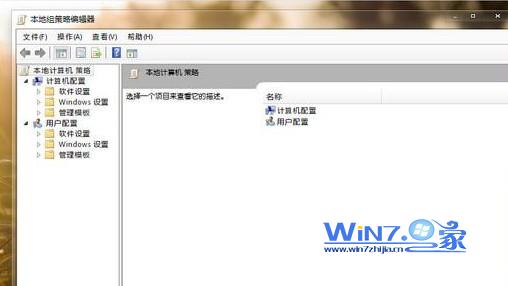
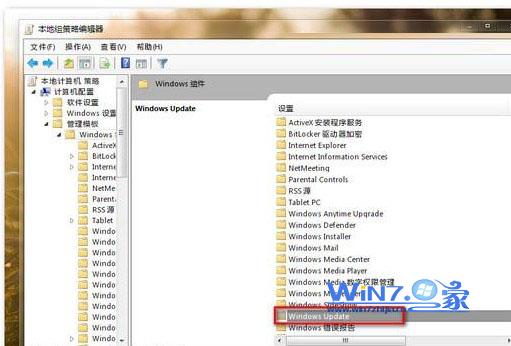
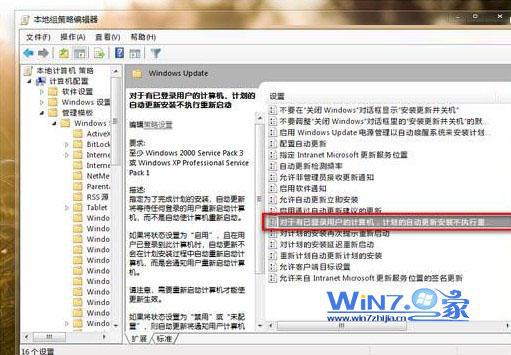
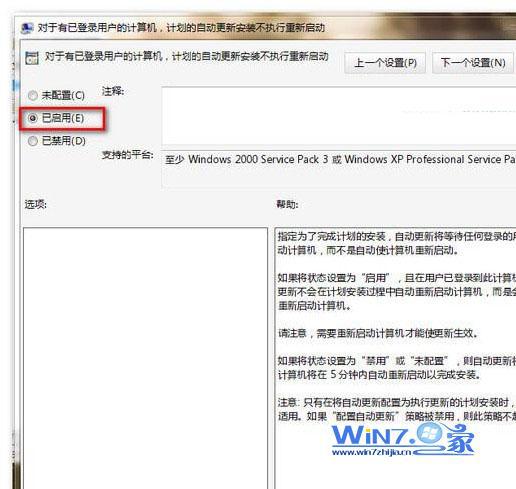
1、首先点击电脑桌面的左下角的“开始”按钮,然后选择运行,在运行对话框中输入“gpedit.msc”,回车确定之后进入本地组策略编辑器;
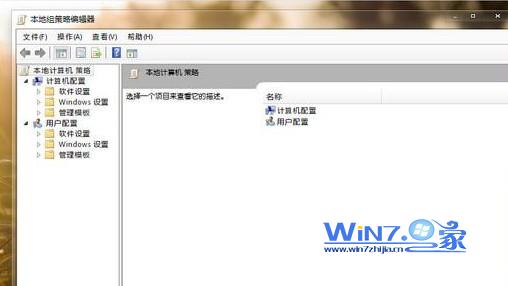
2、在本地组策略编辑器的窗口左边依次点击展开“计算机配置--管理模板--Windows组件”,在窗口的右侧找到并双击打开“Windows Update”进行配置;
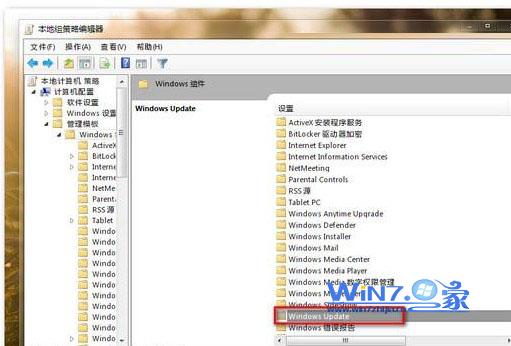
3、接着双击“对于已登录的用户,计划的自动更新安装不执行重新启动”选项,打开在属性窗口内设置;
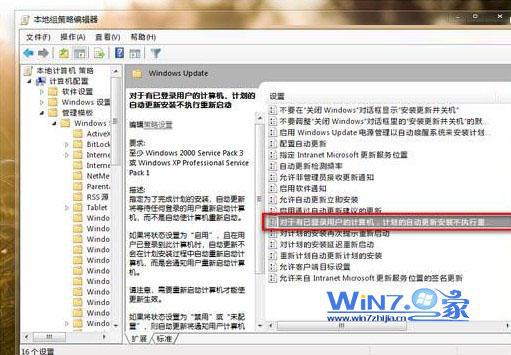
4、在属性窗口中默选择“已启用”,点击确定之后退出本地组策略编辑器就可以了。
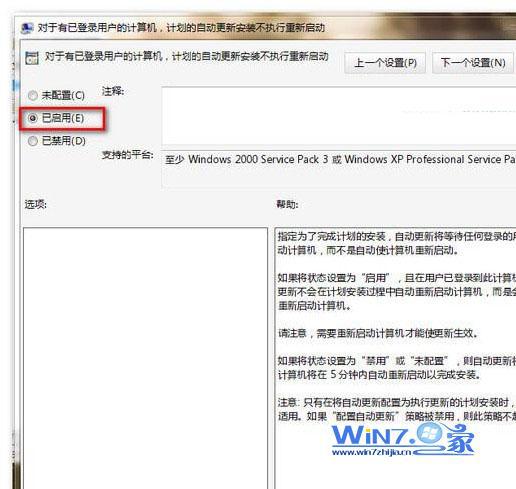
通过上面的方法之后当系统再次安装更新的时候,无论是补丁的种类是怎么样的,都会让我们自己决定何时去重启计算机,就不会每次弹出重启提醒了,如何关闭Win7自动更新重启提示小编就为大家介绍到这里了,感兴趣的朋友不妨试试上面的方法吧。
到这里本文关于win7系统自动更新重启提示的解决方法就结束了,小伙伴们都学会了吗?相信这篇文章一定可以帮到大家!
相关教程推荐
- 2021-12-17 win7能再还原到win10吗,win10变成win7怎么还原
- 2021-12-13 win7怎么调整屏幕亮度,win7怎么调整屏幕亮度电脑
- 2021-11-26 win7笔记本如何开热点,win7电脑热点怎么开
- 2021-11-25 360如何重装系统win7,360如何重装系统能将32改成
- 2021-12-13 win7未能显示安全选项,win7没有安全模式选项
- 2021-11-19 联想天逸5060装win7,联想天逸310装win7
- 2021-07-25 win7无法禁用触摸板,win7关闭触摸板没有禁用选项
- 2021-07-25 win7卡在欢迎界面转圈,win7欢迎界面一直转圈
- 2021-11-12 gta5一直在载入中win7,win7玩不了gta5
- 2021-09-16 win7一直卡在还原更改,win7一直卡在还原更改怎么
热门教程